TATARAとSOMATOを使って1プリムで以下のような4枚の葉を作りましょう。
TATARA4.0で4枚の葉を作っていますが,これはTATARA5.0のWAPPAの仕様変更に対応しています。TATARA5.0以降をお使いの方はこちらをご利用ください。
4枚の葉は全て同じ形とテクスチャを持ちます。これを作るために以下のような葉のバックグランドイメージを用意しました。 
※葉の縁にぎざぎざがありますが,縁のなめらかな葉になることを許してください。
以下のステップで4枚の葉を作りましょう。
1)ROKUROモードで4枚の円盤を作る。
2)TOKOROTENモードで葉の形を作る。
3)TSUCHIモードで4枚の葉の接続する位置をずらす。
4)TSUCHIモードで葉の形を調整する。
5)一旦保存する。(TATARAは終了しない)
6)保存したスカルプトマップファイルとバックグランドイメージを使ってSOMATOでテクスチャを作る。
7)TATARAにSOMATOで作成したテクスチャを読み込む。
8)TSUCHIモードで葉の厚みを薄くする。
9)TSUCHIモードで4枚の葉を再配置する。
10)完成したスカルプトマップファイルとテクスチャファイルをインワールドへ
では,4枚の葉を作りましょう。
TATARAを起動して,FileメニューのNewを選択します。
表示されるダイアログで,SPHEREの32x32を選択しOKボタンをクリックします。
編集を楽にするため,Editペインの下部にあるEdit LevelをMiddleに設定します。 
丸い灰色のコントロールポイントは自動的に再配置されます。
ViewメニューのGridを8に設定します。
以下のように,赤いエリアで示されたコントロールポイントを選択します。
編集ペインを右クリックし,表示されるポップアップメニューのEqual Intervalsを選択します。
以下のように,コントロールポイントを再配置します。
以下のように,コントロールポイントを再配置します。 
以下のように,コントロールポイントを再配置します。
以下のように,コントロールポイントを再配置します。
表示された全てのコントロールポイントを選択し,以下のように,横に拡大します。
これで4枚の円盤ができました。 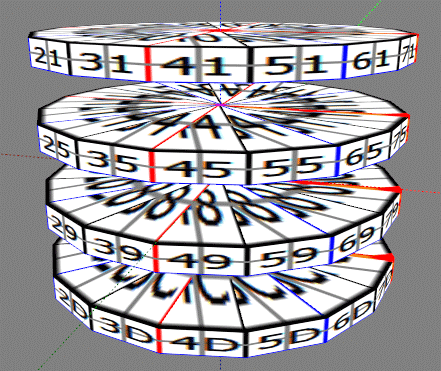
次回はこれらの円盤から葉の形を作りましょう。













